Comment compresser un PDF sur Mac
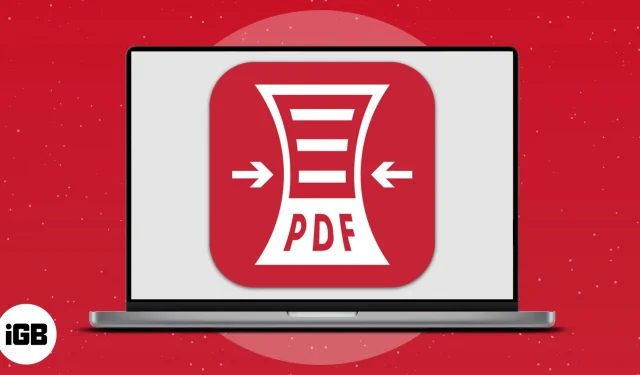
Les livres, documents, présentations et ressources d’apprentissage ont fière allure au format PDF. Cependant, vous savez ce qui est ennuyeux ? Ils occupent de l’espace disque et ralentissent votre Mac. Donc, dans cet article, je vais vous présenter les options pour compresser des fichiers PDF sur Mac.
Utiliser les outils de compression PDF intégrés sur Mac
À l’aide des fonctionnalités Mac intégrées, vous pouvez réduire manuellement la taille d’un PDF. Pour en savoir plus sur les fonctionnalités et comment les utiliser pour réduire la taille d’un fichier PDF, continuez à lire.
Utiliser l’aperçu pour réduire la taille du fichier PDF
- Ouvrez le fichier PDF à compresser en mode Aperçu (cliquez avec le bouton droit sur le document → Ouvrir avec → Aperçu).
- Cliquez sur « Fichier » → « Exporter » dans la barre de menu. (Ne sélectionnez pas l’exportation PDF)
- Remplissez les détails, tels que « Exporter sous » ou « Où ».
- Dans le menu déroulant à côté de Crystal Filter, sélectionnez Réduire la taille du fichier.
- Cliquez sur Enregistrer.
Bravo! Vous avez maintenant enregistré le PDF compressé à l’emplacement souhaité sur Mac sans compromettre la qualité du PDF.
Utilisez l’application de raccourci sur Mac pour réduire la taille du PDF
- Téléchargez Optimiser la taille du fichier PDF en suivant le lien et en cliquant sur « Obtenir un raccourci ».
- Cliquez sur Ajouter une étiquette. Lorsque vous y êtes invité, sélectionnez à nouveau Ajouter un raccourci.
- Lancez l’application Raccourci à l’aide de la recherche Spotlight (commande + barre d’espace).
- Allez dans Optimiser la taille du fichier PDF → cliquez sur le bouton Lecture.
- Sélectionnez PDF → Ouvrir → Ouvrir. Vous pouvez compresser plusieurs fichiers PDF en même temps.
- Fermez l’application.
Maintenant, pour afficher le PDF compressé, accédez à l’emplacement d’origine du PDF.
Applications de compression PDF tierces
Il existe de nombreuses applications qui vous permettent de compresser des fichiers PDF sur Mac sans sacrifier la qualité. Bien que certains d’entre eux puissent être coûteux, vous pouvez également en trouver des gratuits qui vous permettent de compresser temporairement des fichiers PDF. Les meilleures applications sont répertoriées ci-dessous.
Outils de compression PDF en ligne gratuits
Un autre moyen simple de compresser des fichiers PDF consiste à utiliser des outils Web. Découvrez les meilleurs sites Web gratuits qui vous permettent de réduire votre PDF ci-dessous.
FAQ
Vous pouvez convertir un document PDF en document Word à l’aide de diverses méthodes, notamment les fonctionnalités intégrées de Mac, les sites en ligne et les applications Web. Vous pouvez en savoir plus dans notre article sur la conversion de PDF en Word sur Mac.
L’un des moyens les plus simples de fusionner deux fichiers PDF est disponible dans Mac Preview. Apprenez à fusionner des fichiers PDF sur Mac pour voir comment c’est fait.
La protection d’un fichier PDF par un mot de passe est obligatoire s’il contient des informations confidentielles. Cela peut aussi être une malédiction si vous conservez beaucoup de fichiers PDF en permanence. Sur un Mac, suivez ces étapes pour supprimer la protection par mot de passe d’un fichier PDF.
Le moyen le plus simple de modifier des fichiers PDF sur votre Mac consiste à utiliser Soda PDF. L’application est une solution tout-en-un pour convertir, éditer et créer des fichiers PDF en ligne.
Qu’est-ce que vous utilisez?
Alternativement, vous pouvez également compresser des PDF à l’aide de l’application Text Editor d’Apple, mais je ne l’ai pas fait car c’était un peu difficile.
Alors, voilà! Ce sont les moyens les plus simples de compresser rapidement un document PDF. Vous pouvez choisir votre stratégie préférée ou tester chacune pour trouver celle que vous préférez.
Laisser un commentaire